Клавиатура, мышь Bluetooth и USB соединение














- Намуд: Тахтачаҳои ҳуруфчинӣ
- Ҳолат: Нав
Клавиатура
📦 Комплектация
1. Версия Bluetooth: 5.0
2. Дальность работы: до 10 метров
3. Рабочее напряжение: 3.0–4.2V
4. Рабочий ток: <8 мА
5. Режим ожидания: 0.25 мА
6. Спящий режим: 60 мкА
7. Ток зарядки: ≥200 мА
8. Ёмкость батареи: 200 мАч
9. Время ожидания: до 100 дней
10. Время работы: 100 часов
11. Время зарядки: 2–3 часа
12. Материал: пластик
13. Вес: 180 г
14. Температура хранения: -10 ~ +55°C
15. Размер: 246×150×6 мм
🔌 Зарядка
- При низком уровне заряда индикатор начинает мигать
- Подключите клавиатуру к зарядке через USB-кабель
- Во время зарядки горит красный индикатор
- После полной зарядки индикатор гаснет
🔧 Индикаторы
1. 🔴 Индикатор зарядки — горит во время зарядки
2. 🔵 Bluetooth-индикатор — мигает при подключении, гаснет после подключения
3. ⚪ Питание — светится при включении устройства
🔁 Подключение по Bluetooth
1. Включите клавиатуру в положение ON
2. Нажмите кнопку "Связь" (Connect), индикатор начнёт мигать
3. На планшете/телефоне откройте «Настройки» → «Bluetooth»
4. Включите Bluetooth, выберите имя клавиатуры
5. После подключения индикатор перестанет мигать
6. В следующий раз подключение будет автоматически
📝 Иконки и простое объяснение
- 🔋 Индикатор зарядки: горит — зарядка, не горит — заряд завершён
- 🔵 Bluetooth: мигает — поиск, не мигает — подключено
- ⚪ Питание: светится — устройство включено
- 🔄 Кнопка подключения: нажмите для сопряжения
---------------------------------------------------------------------
Мышь
🧳 Содержимое упаковки
- 🖱️ 1 × Беспроводная Bluetooth-мышь
- 📦 1 × USB-приёмник
- 🔌 1 × Кабель для зарядки
- 📄 1 × Инструкция
📏 Основные характеристики
- Размер: 112 × 60 × 25 мм
- Вес: 60 г
- Поддержка DPI: 800 / 1200 / 1600
- Дальность Bluetooth: до 10 метров
- Питание: 1 аккумулятор AA / 3.7 В
- Потребляемый ток: ≤ 20 мА
- Интерфейс USB: USB 2.0, 250 Гц
💻 Системные требования
- Работает с Windows, Mac OS, Android
- Наличие USB-порта обязательно
🖱️ Как пользоваться
✅ Подключение через USB-режим (2.4G)
1. Выньте USB-приёмник из мыши
2. Вставьте приёмник в USB-порт
3. Включите переключатель мыши в режим 2.4G
4. Подождите 5 секунд — мышь готова к работе
✅ Подключение через Bluetooth
1. Включите Bluetooth на устройстве
2. Переключите мышь в режим BT5.2
3. Найдите и выберите "BT5.2 Mouse"
4. Подключитесь
🖼️ Иконки устройства:
- 🔘 Левая кнопка — основная
- 🔘 Правая кнопка — вспомогательная
- 🎯 DPI-кнопка — переключение чувствительности
- ⚡ USB-разъём — для зарядки
- 🔄 Переключатель — выбор режима 2.4G/Bluetooth
Эълонҳои монанд
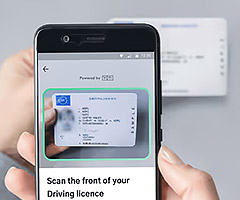



Аз натиҷаҳои ҷустуҷӯҳои худ натиҷагирӣ кунед

-
This account has a verified association with E-mongolia
-
Verified since
-
Your ad will be marked as verified
-
Advertising will receive more attention and trust




